Yksi niistä näkökohdista, jotka meidän on otettava huomioon tietokonetta käytettäessä, on energiankulutus. Tästä syystä on tärkeää, että kun emme käytä sitä, vältä, että näyttö pysyy päällä koko järjestelmän ollessa toiminnassa. Tehdä tämä, Windows pystyy toimimaan lepotilassa. Tällä tavalla tietokone sijoitetaan kuluttamaan vähiten energiaa. Jotta voimme aktivoida sen uudelleen, voimme määrittää sen niin, että voimme tehdä sen näppäimistöllä tai hiirellä.
Jos käytämme näppäimistöämme tai hiirtämme, paina näppäintä tai napsauta hiiren painiketta saadaksesi Windowsin heräämään uudelleen ja poistumaan lepotilasta voidaksesi käyttää sitä uudelleen milloin tahansa. Tällä tavoin voimme jatkaa toimintaamme samassa kohdassa, jossa se oli ennen nukkumaanmenoa, mikä on nopeampi ja suositeltavampi vaihtoehto kuin lepotilan käyttö.
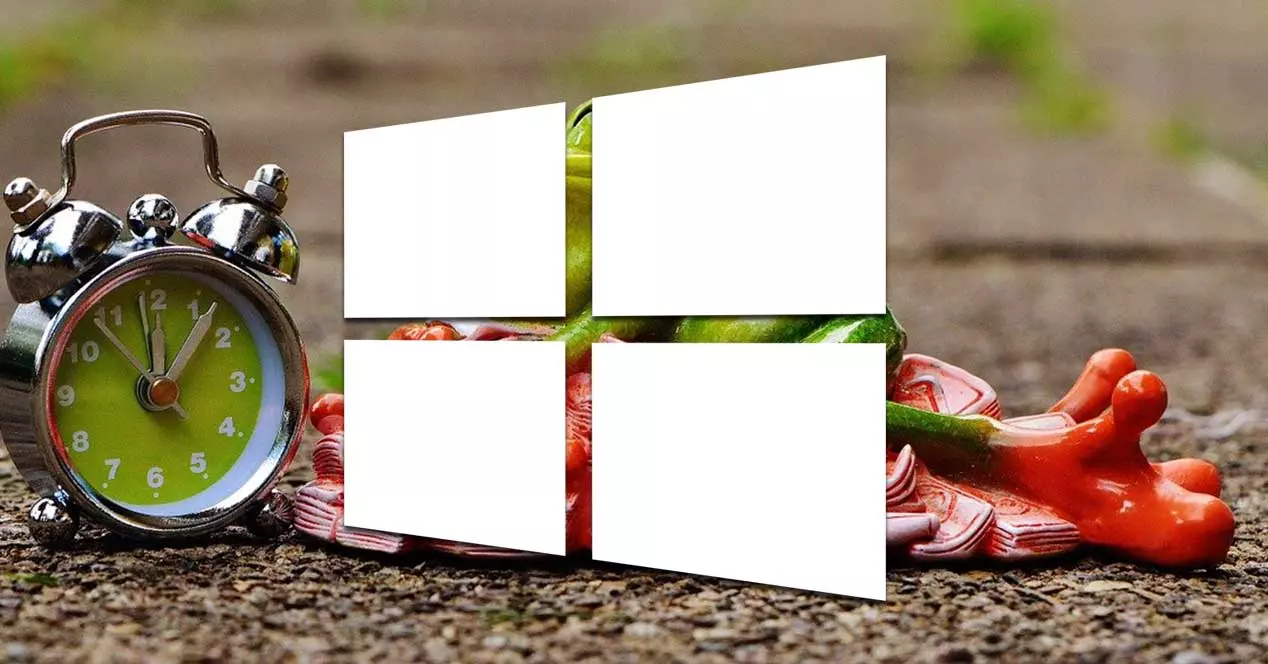
Ja on se, että joskus emme ehkä pysty aktivoimaan Windowsia uudelleen, kun se on siirtynyt lepotilaan oheislaitteidensa kautta, joten voimme tehdä sen vain painamalla tietokoneen virtapainiketta. Tämä voi johtua siitä, että järjestelmä siirtyy lepotilaan kytkemällä oheislaitteiden virran pois päältä säästääkseen enemmän. Tästä syystä on tarpeen ilmoittaa Windowsille, että näppäimistö ja / tai hiiri pysyvät aktiivisina, jotta järjestelmän toimintaa voidaan jatkaa, kun se on keskeytetty.
Windows 10 lepotila
Kun käytämme lepotilaa tai "lepotilaa" Windows 10 -tietokoneessamme, laite siirtyy automaattisesti Virransäästötila , jossa sen kulutus on minimaalista. Itse asiassa se käyttää vain sitä, mikä on tarpeen säilyttääkseen RAM päällä. Siihen muistiin tallennetaan järjestelmämme nykyinen tila. Tällä tavalla, kun aktivoimme sen uudelleen, löydämme kaiken sellaisena kuin jätimme sen.
Yleensä tietokoneet käyttävät automaattisesti "Keskeytä" -vaihtoehtoa, kun niiden käyttö lopetetaan pitkään aikaan tai jos meillä on kannettava tietokone ja suljemme kannen. Tämä on jotain, jonka voimme määrittää mieleiseksemme Windowsin ohjauspaneelin Virranhallinta -osiosta. Palataksesi lepotilasta paina vain painiketta tai nosta kansi.
Jos haluamme poistua lepotilasta, useimmissa tietokoneissa riittää painaa virtapainiketta. Samoin vain yhdellä napsautuksella tai kirjaimen painalluksella voimme määrittää sen aktivoitumaan näppäimistöllä tai hiirellä, vain muutamia yksinkertaisia säätöjä on tehtävä
Herätä tietokone lepotilasta näppäimistöllä
Jos haluamme näppäimistömme olevan vastuussa tietokoneen aktivoimisesta lepotilasta, voimme tehdä sen Laitehallinta . Tätä varten ensimmäinen asia, jonka aiomme tehdä, on painaa pikanäppäintä "Windows + X" ja avattava valikko ilmestyy näytön vasempaan reunaan. Tässä meidän on valittava Laitehallinta.
Kun uusi ikkuna tulee näkyviin, meidän on laajennettava "Näppäimistöt" -välilehti. Seuraavaksi napsautamme hiiren kakkospainikkeella näppäimistön tuloa. Tämä tuo näkyviin pienen kontekstivalikon, jossa meidän on napsautettava Ominaisuudet. Uudessa ikkunassa meidän on valittava "Virranhallinta" -välilehti ja valittava "Salli tämän laitteen aktivoida tietokone uudelleen" -ruutu. Napsauta OK, ja tästä hetkestä lähtien voimme käyttää näppäimistöä aktivoida Windows 10 uudelleen, kun se on lepotilassa.
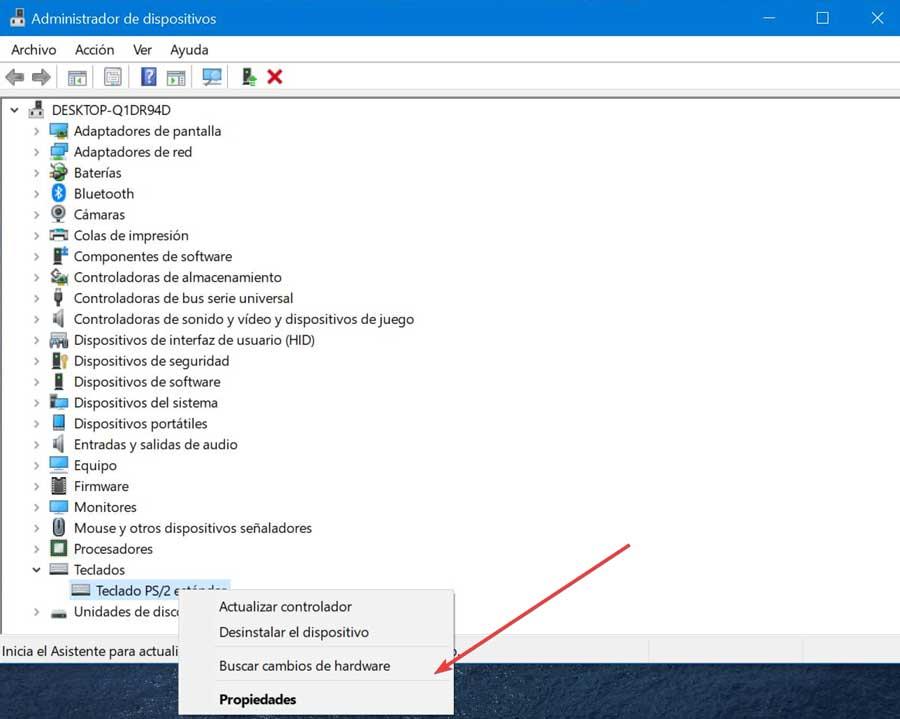
Jos virranhallinta -välilehteä ei löydy, näppäimistömme ei tue mahdollisuutta aktivoida tietokone uudelleen, kun järjestelmä on lepotilassa. Tämä voi tapahtua erityisesti meille, jos käytämme kannettavaa tietokonetta, koska tässä tapauksessa sen integroitu näppäimistö ei yleensä ole yhteensopiva näiden vaihtoehtojen kanssa.
Poistu tietokoneesta lepotilasta hiirellä
On myös mahdollista valita hiiri, jotta voimme poistua tietokoneen lepotilasta sen kautta. Tätä varten pääset Laitehallintaan painamalla pikanäppäintä “Windows + X”. Myöhemmin meidän on näytettävä merkintä "Hiiri ja muut osoitinlaitteet". Napsauta seuraavaksi hiiren kakkospainiketta ja valitse pikavalikosta Ominaisuudet-vaihtoehto.
Napsauta uudessa Hiiren ominaisuudet -välilehdessä "Virranhallinta" -välilehteä. Tässä on oltava vaihtoehto "Salli tämän laitteen aktivoida laite uudelleen". Lopuksi napsautamme OK, ja nyt voimme käyttää hiirtä palataksesi Windows 10: een lepotilasta.
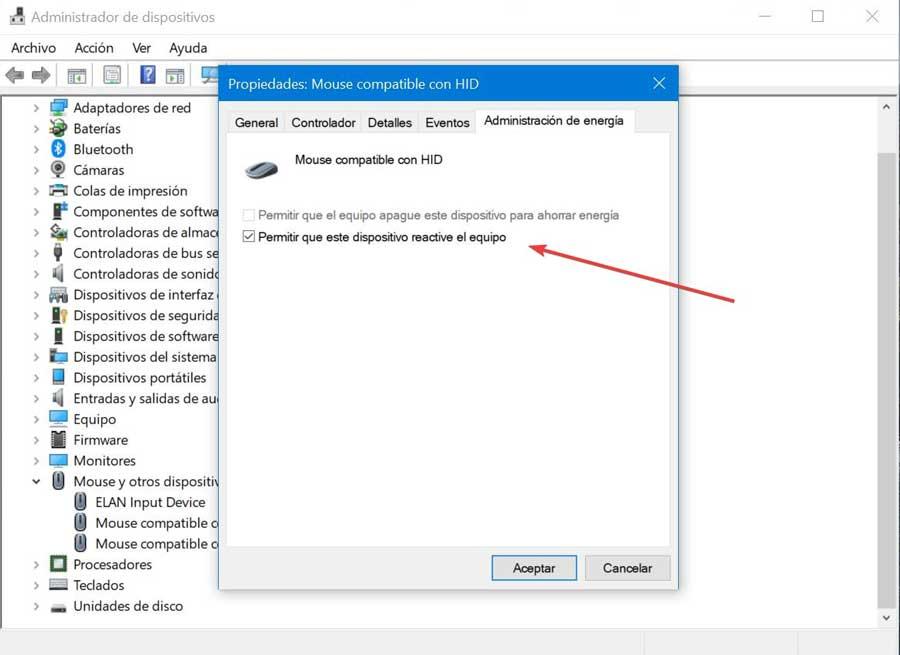
Tämä menetelmä koskee sekä hiirtä että ohjauslevyä, jos meillä on kannettava tietokone. Jos virranhallinta -välilehti ei tule näkyviin, se osoittaa, että se ei ole yhteensopiva tietokoneen aktivoinnin kanssa lepotilasta.
Salli tietokoneen aktivointi näppäimistöllä tai hiirellä CMD: stä
Toinen mahdollisuus, että meidän on aktivoitava tietokone näppäimistöllä tai hiirellä, on käyttää komentoriviä. Tätä varten meidän on kirjoitettava cmd Käynnistä -valikon vieressä olevaan hakukenttään ja suoritettava Komentorivi järjestelmänvalvojana. Kun ikkuna tulee näkyviin, meidän on kirjoitettava seuraava komento ja painettava Enter.
powercfg -devicequery wake_from_any
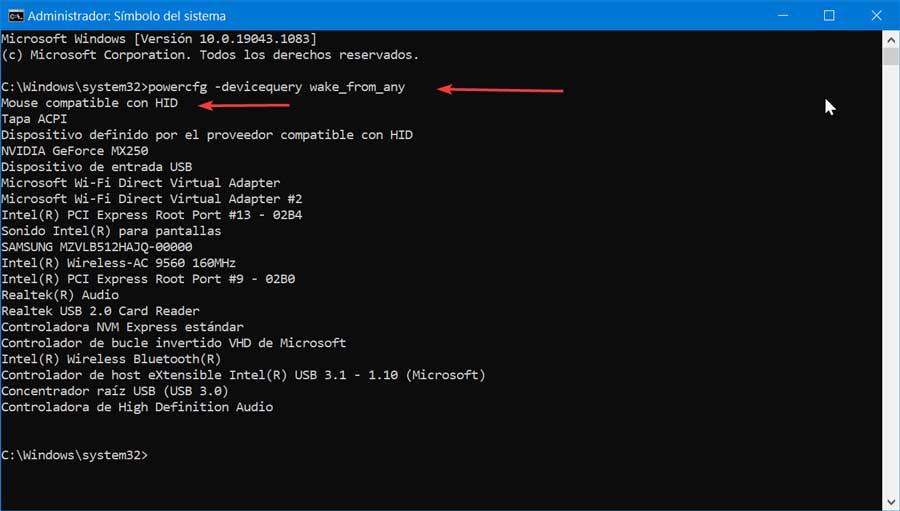
Kun tämä on tehty, näkyviin tulee täydellinen luettelo laitteista, jotka voivat aiheuttaa tietokoneemme aktivoinnin. Kirjoitamme muistiin sen laitteen nimen, jonka haluat aktivoida.
Myöhemmin aiomme kirjoittaa seuraavan komennon korvaamalla "Laitteen nimi" sen laitteen nimellä, jonka huomasimme edellisessä vaiheessa, ja painamalla Enter -näppäintä uudelleen.
powercfg -deviceenablewake "Device Name"
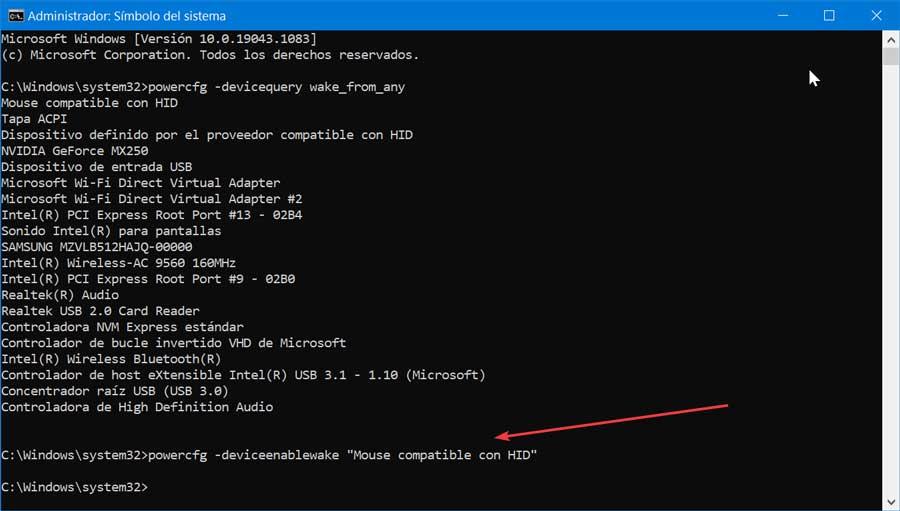
Tällä tavalla voimme aktivoida sekä näppäimistön että hiiren voidaksemme aktivoida Windowsin lepotilasta. Samoin siinä tapauksessa, että oletusarvoisesti aktivoimme toiminnon tämän vaihtoehdon suorittamisen yhteydessä, se poistetaan käytöstä.